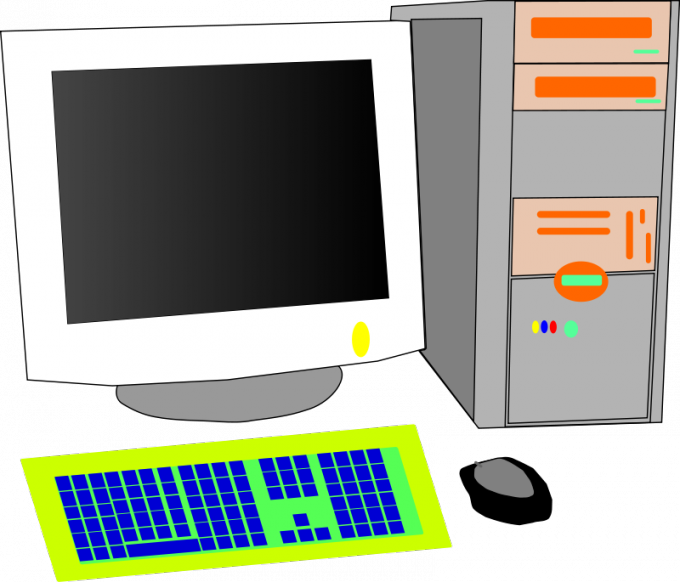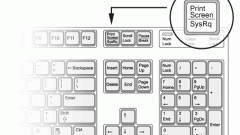Вам понадобится
- - Fraps;
- - программа «Ножницы».
Инструкция
1
В операционных системах Windows предусмотрены утилиты, позволяющие быстро выполнять захват изображения с экрана. В Windows Seven используйте программу «Ножницы».
2
Откройте меню «Пуск» и перейдите в каталог «Стандартные». Он должен находиться в подменю «Все программы». Создайте ярлык приложения «Ножницы», переместив иконку на рабочий стол.
3
В нужный момент запустите эту программу и выделите левой кнопкой мыши необходимую область экрана. Сразу после выполнения этой процедуры запустится меню быстрого редактирования параметров.
4
Обведите важные элементы при помощи инструмента «Перо» или выделите их «Маркером». Нажмите сочетание клавиш Ctrl и S. Введите название полученного скриншота и укажите место для его хранения.
5
Если вы работаете в среде ОС Windows XP, используйте сочетание двух встроенных приложений. Для начала в нужный момент просто нажмите клавишу Print Screen, находящуюся в верхней части клавиатуры. Это позволит сохранить скриншот в буфер обмена.
6
Теперь откройте меню «Пуск» и перейдите в папку «Стандартные». Откройте программу Paint. Кликните правой кнопкой мыши в свободной области рабочего окна и выберите пункт «Вставить». Подождите некоторое время, пока изображение появится в окне приложения.
7
Сузьте границы белого фона, если картинка не заняла эту область полностью. Откройте меню «Файл». Кликните по пункту «Сохранить как». Выполните сохранение скриншота, заполнив предложенную форму.
8
В той ситуации, когда вы работаете с полноэкранными программами, необходимо прибегать к помощи дополнительных приложений. Установите Fraps, запустите эту программу и отройте вкладку ScreenShot.
9
Выберите клавишу, нажатие которой будет сохранять снимок с экрана. Сверните Fraps, запустите нужную программу и создайте скриншоты.